我们中的许多人经常使用多个闹钟。例如,我很少被闹钟吵醒,因为我只是用睡意朦胧的手自动关闭它。这就是为什么我连续设置了多个闹钟,所以我终于从烦人的噪音中醒来。
当然,闹钟多是好事。然而,如果他们在你休息日开始走动,你就不太可能喜欢它。在这种情况下,您可以将它们关闭。
如何一次性删除 iPhone 上的所有闹钟
你应该知道,iPhone可以同时删除所有闹钟,但你只能通过Siri来做到这一点。您无法一次手动删除所有警报。要手动删除 iPhone 上的所有闹钟,您必须单独删除每个闹钟。 Siri 是帮助您控制手机的语音助手,可以立即关闭所有闹钟,具体操作方法如下。
如何使用 Siri 删除 iPhone 上的闹钟
那么,如果你想删除 iPhone 上的所有闹钟,你需要调用 Siri 并按照以下步骤操作:
- 因此,请致电 Siri 并说“删除我所有的闹钟” 。
- 之后,只需点击“是”即可确认。
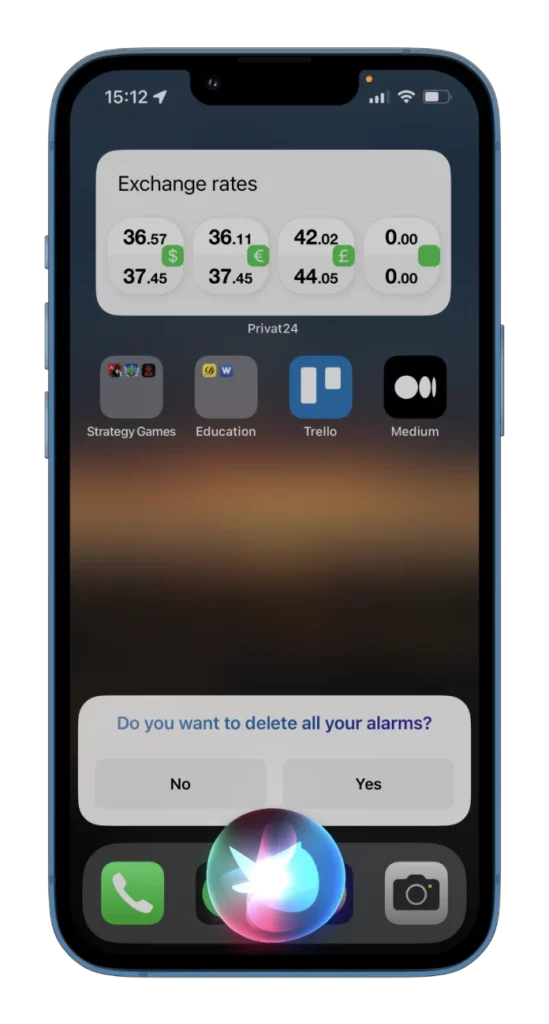
现在您可以打开“时钟”应用程序并看到 Siri 已删除所有闹钟。这样,您还可以启用和禁用所有警报。
您还应该知道 Siri 无法删除就寝闹钟。所以你需要自己做这件事。稍后我将向您展示如何执行此操作。
如何删除 iPhone 上的单个闹钟
如果您想一一删除 iPhone 上的所有闹钟或单个闹钟,您可以按照以下说明操作:
- 打开“时钟”应用程序并转到“闹钟”选项卡。
- 然后点击编辑。
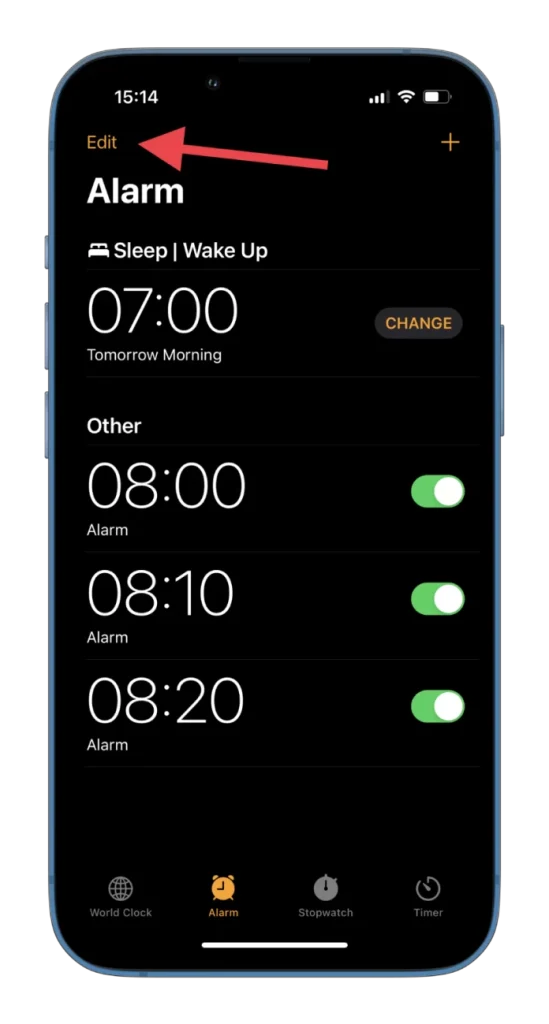
- 最后,点击闹钟左侧的减号图标并选择删除。
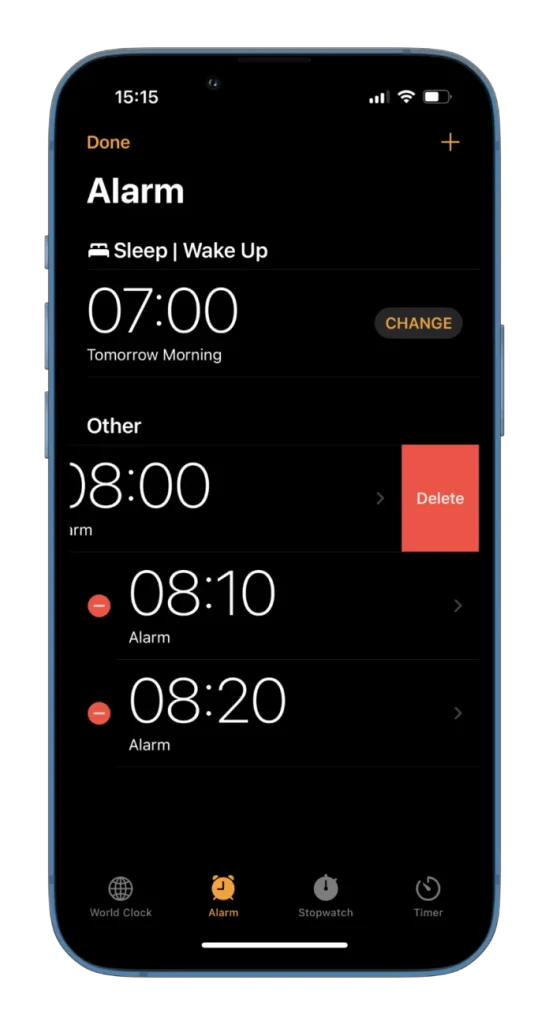
如果您将 iPhone 上的“时钟”应用程序用作闹钟,请不要让它失控。您可以编辑不同时间的闹钟并重复使用它们或删除您不想再次使用的闹钟。顺便说一句,您可以在 iPad 上执行相同的操作。
如何从 Apple Watch 上移除闹钟
Apple Watch 用户还可以从设备上删除闹钟。
- 打开Apple Watch 上的“闹钟”应用。
- 然后选择您要删除的闹钟。
- 滚动到底部并点击删除。
现在,如果您想删除所有闹钟,您只需对 Apple Watch 上的每个闹钟重复此过程即可。
如何删除 iPhone 上的睡眠时间表闹钟
如上所述,Siri 无法禁用与 iPhone 上的“健康”应用程序同步的闹钟。所以你必须手动执行此操作。
- 打开“时钟”应用程序并转到“闹钟”选项卡。
- 然后点击睡眠/唤醒闹钟下方的更改。
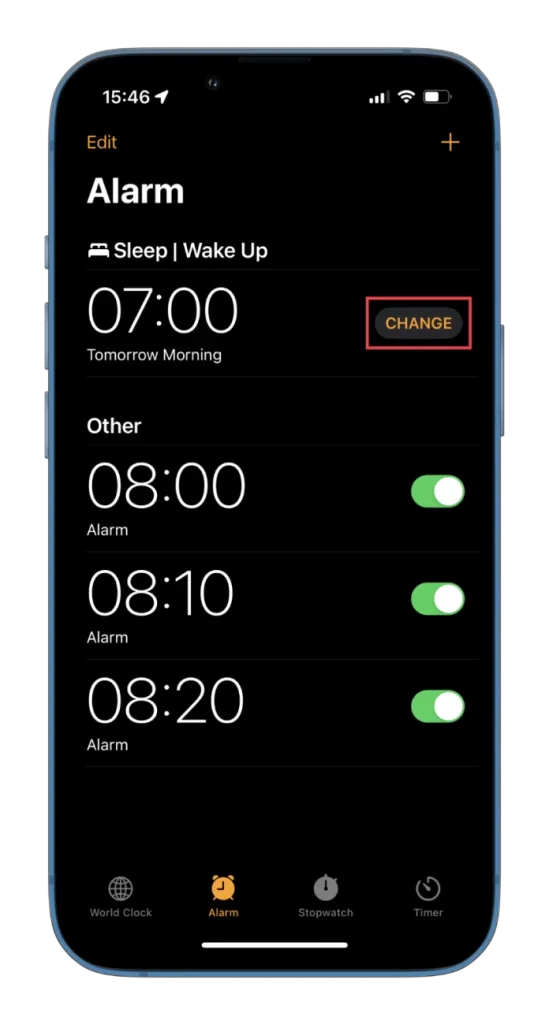
- 您可以禁用闹钟或通过点击“健康”中的“编辑睡眠时间表”继续。
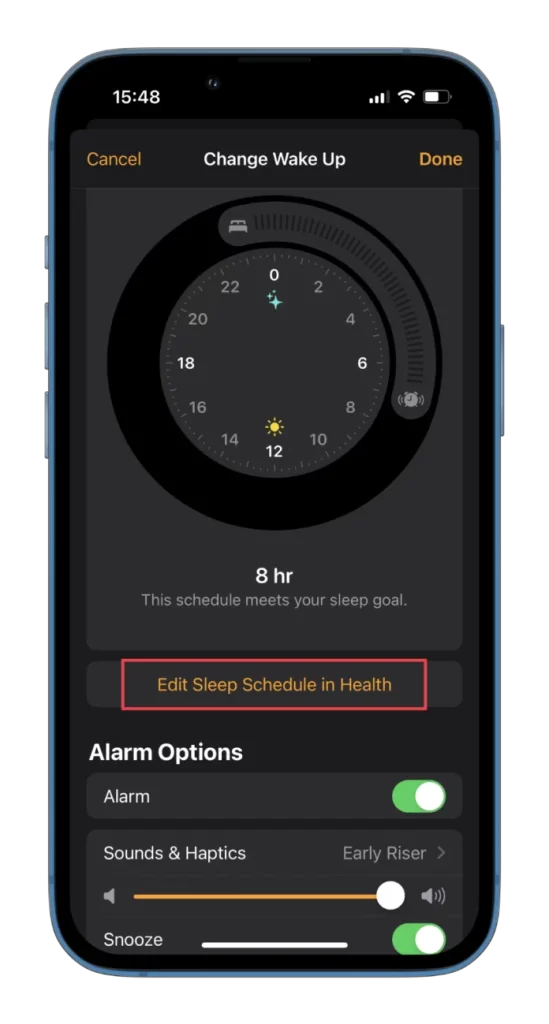
- 现在,点击“完整计划”下的“编辑” 。
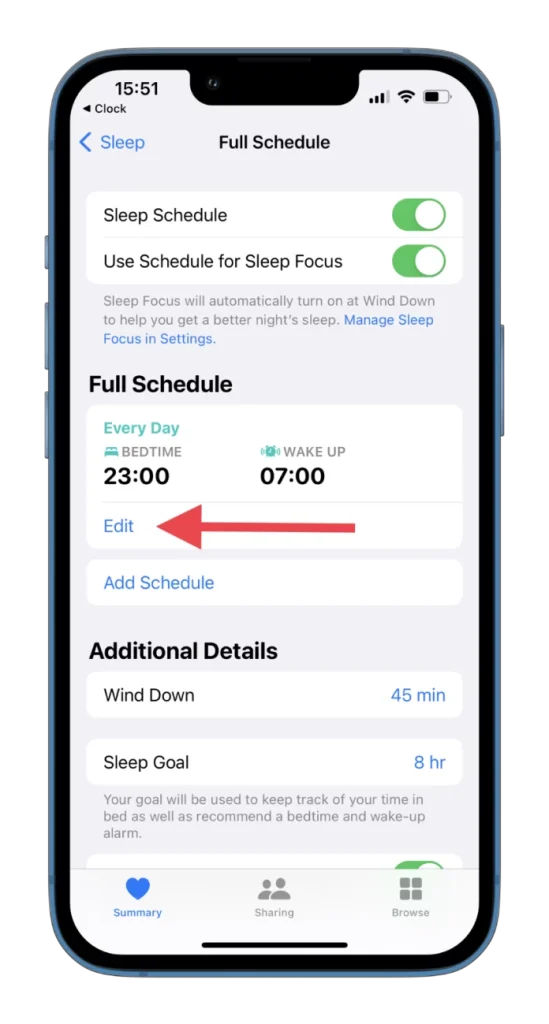
- 最后,向下滚动并点击“删除计划” 。
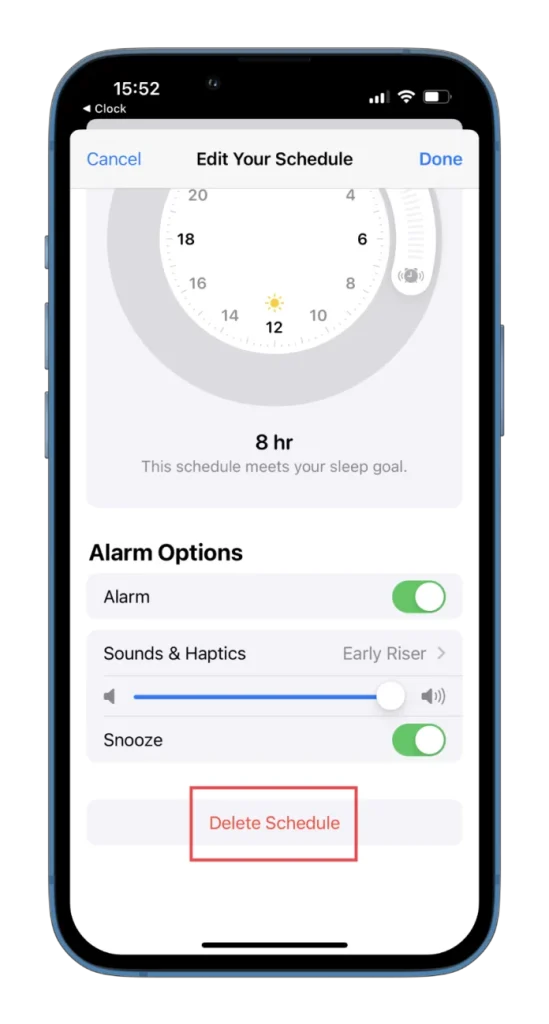
就是这样。现在您知道如何删除所有闹钟了。
如何更改 iPhone 上的闹钟声音
有时,人们可能会习惯闹钟铃声而不再被它叫醒。在这种情况下,它可以很容易地改变。
- 打开“时钟”应用程序并转到“闹钟”选项卡。
- 之后,点击您要编辑的闹钟。
- 接下来,点击声音选项。
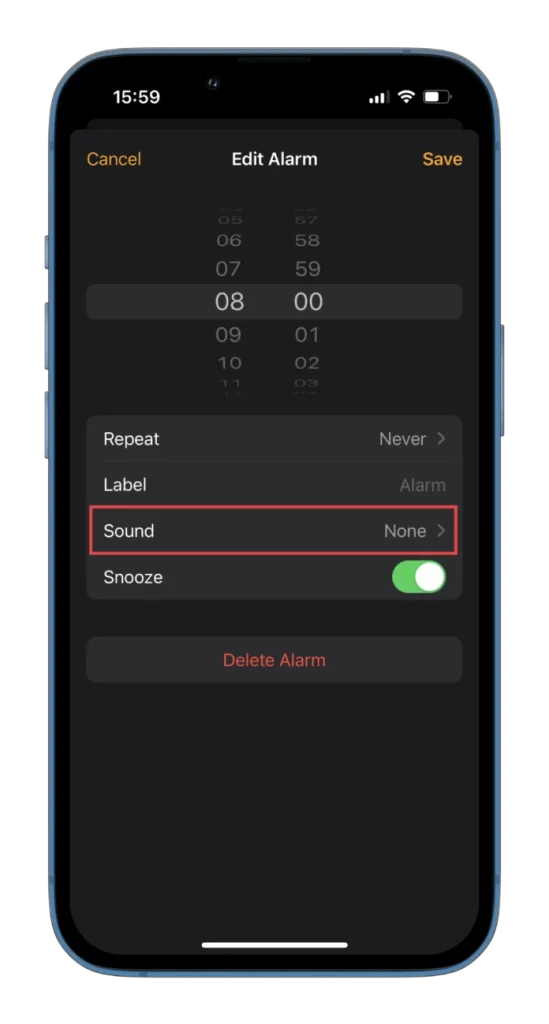
- 有两个选项可供选择 – 您可以使用可用的铃声之一,也可以在 Apple Music 上选择一首歌曲。
- 现在,选择新的闹钟铃声或歌曲并返回。
- 最后,点击保存。
下次闹钟响起时,新铃声将唤醒您。
iPhone 上哪个按钮可以关闭闹钟?
简单回答一下:没有按钮可以关闭 iPhone 闹钟。按任意侧面按钮可以“延迟”闹钟,但不能将其关闭。这是故意的;一个人仍然醒着,按下按钮,关掉闹钟,然后回去睡觉。因此,由于没有关闭按钮,你需要醒来后向 Siri 发出命令或手动关闭闹钟;在这种情况下,你的行动就会有意识,睡过头的概率就会明显降低。









